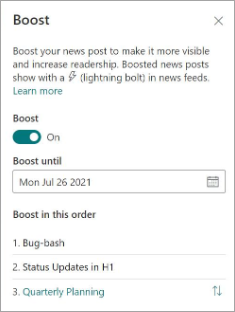Zvýšte dôležité príspevky s novinkami SharePointu, aby ste uprednostnili ich viditeľnosť a zvýšili čitateľstvo v Viva Connections prostredí. Môžete si objednať posilnené správy a určiť, ktoré prezentácie sa zobrazia ako prvé, a môžete nastaviť dátum uplynutia platnosti pre zvýšenie počtu jednotlivých príspevkov.
Poznámky:
-
Novinky, ktoré boli posilnené, sa zobrazia na Viva Connections karte s novinkami tabule (ak sa použili predvolené alebo posilnené nastavenia) a informačnom kanáli.
-
Posilnené nastavenia správ umožňujú, aby sa nový príspevok zobrazoval zreteľne až 4 dni.
-
Príspevky s novinkami môžete zvýšiť len z lokalít správ organizácie .
-
Pre každú spravodajskú lokalitu organizácie je možné zvýšiť maximálne 10 príspevkov správ.
-
Ak chcete zvýšiť príspevky správ, musíte mať povolenia na úpravu na lokalite správ organizácie.
-
Posilnené príspevky s novinkami sa zobrazia v automatických prehľadoch správ a vo webovej časti Správy.
Ako fungujú posilnené správy
Posilnené príspevky s novinkami sa zobrazujú s ikonou blesku, s výnimkou webovej časti Viva Connections Feed (Informačný kanál) a v mobilnom prostredí Viva Connections Feed (Informačný kanál), ktorá namiesto toho zobrazí slovo posilnené v hornej časti príspevku.
Keď zvýšite príspevok s novinkami v SharePointe, príspevok s novinkami sa výrazne zobrazí v informačnom kanáli Viva Connections, webovej časti Informačný kanál pre Viva Connections, na karte Najlepšie správy na Viva Connections tabuli a na paneli aplikácie SharePoint.
Posilnené novinky budú v prostredí uvedenom vyššie na významnej pozícii až 4 dni. Podpora správ je najefektívnejšia pri použití na príspevky správ organizácie v blízkej dobe publikovania. Vo webovej časti Informačný kanál pre Viva Connections budú mať príspevky správ z organizačných spravodajských lokalít do 7 dní od dátumu príspevku prednosť pred staršími zvýraznené správy, ktoré ešte nedosiahli uplynutie platnosti. To môže zabrániť tomu, aby sa zvýraznené správy zobrazovali pre koncových používateľov zreteľne.
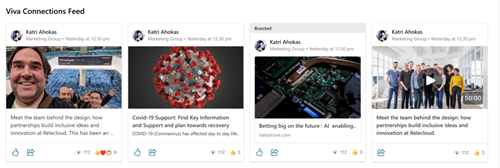
Zobrazenie povýšených správ na karte Správy na tabuli Viva Connections
Pridajte kartu Správy na tabuľu Viva Connections, aby ste mohli propagovať novinky z rôznych zdrojov, ktoré chcete výrazne zobraziť. Ak vyberiete príspevky s novinkami, ktoré boli posilnené, zobrazia sa na karte Správy počas obdobia podpory.
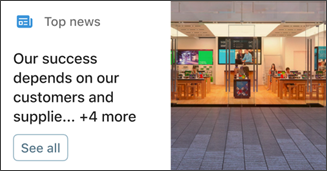
Poznámky:
-
Ak chcete upraviť Viva Connections tabuľu, musíte mať povolenia člena lokality alebo vyššiu úroveň na domovskej lokalite vašej organizácie.
-
Na karte s novinkami je možné zobraziť limit 13 príspevkov s novinkami.
-
Funkcia Novinky Boost môže zvýšiť maximálne 10 príspevkov správ pre každú spravodajskú lokalitu organizácie.
-
Odporúčania obrázkov pre karty na tabuli: stredne veľké karty by mali byť 300x150 až 400x200 s pomerom strán 2:1 a veľkými kartami 300x300 až 400x400 s pomerom strán 1:1, aby sa zabránilo naťahovaniu v mobilnej aplikácii.
-
Na domovskej lokalite SharePointu vyberte ozubené koliesko Nastavenia v pravom hornom rohu stránky.
-
Výberom položky Spravovať Viva Connections zobrazíte tablu vlastností.
-
Vyberte položku Zobraziť tabuľu.
-
Otvorí sa tabuľa domovskej lokality SharePointu. Vyberte položku Upraviť v pravom hornom rohu obrazovky.
-
Vyberte položku + Pridať kartu.
-
Vyberte kartu News a potom vyberte ceruzku na úpravy naľavo od karty.
-
Zobrazí sa tabla vlastností karty Správy. Pridajte názov a vyberte veľkosť karty.
-
Ak chcete zacieliť kartu na konkrétne cieľové skupiny (t. j. iba cieľové skupiny, ktoré zadáte, uvidia kartu na tabuli), vyberte jednu alebo viac skupín, na ktoré chcete zacieliť. Ďalšie informácie o cielení na cieľovú skupinu nájdete v tomto článku.
-
V prípade zdroja správ vyberte jednu z nasledujúcich možností:
-
Posilnené príspevky: Zobrazia sa všetky príspevky s novinkami SharePointu, ktoré boli posilnené len z spravodajských lokalít organizácie. V hornej časti karty sa zobrazí slovo "Posilnené".
-
Z tejto lokality: Z centrálnej lokality vytiahne správy o tom, že aktuálna lokalita je súčasťou.
-
Zo všetkých lokalít v tomto centre: Načíta správy zo všetkých lokalít v centre SharePointu.
-
Výber lokalít: Načíta správy z jednej alebo viacerých jednotlivých lokalít (ak je vybratá, zobrazí sa zoznam lokalít priradených k vášmu rozbočovaču SharePointu).
-
Odporúčané pre aktuálneho používateľa: zobrazí príspevky s novinkami pre aktuálneho používateľa od ľudí, s ktorými používateľ pracuje. manažéri v reťazci ľudí, s ktorými používateľ pracuje, priradení k vlastnému reťazcu správy a pripojení používateľa; prvých 20 sledovaných lokalít používateľa; a často navštevované lokality používateľa.
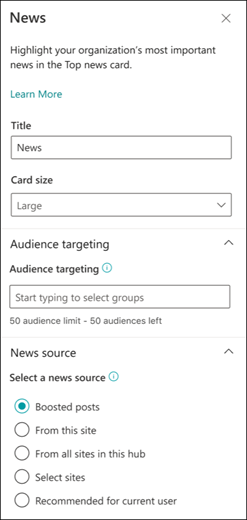
-
-
Po dokončení zavrite tablu vlastností.
Zistite viac
Vytvorenie a zdieľanie noviniek v SharePointe